Cyberpunk 2077 est le dernier jeu à offrir aux joueurs de Google Stadia un moyen de retirer leurs fichiers de sauvegarde du service qui sera bientôt fermé.
Le développeur CD Projekt Red a récemment mis à jour son enregistrer le guide du fichier (s’ouvre dans un nouvel onglet) avec des étapes détaillées sur l’évacuation des sauvegardes Stadia via Google Takeout, un service d’exportation de données. Cela permet aux joueurs de Stadia de continuer leur sauvegarde sur PC, bien qu’avec beaucoup de travail, et la progression croisée de CDPR permet des transferts de console à partir de là.
Voici à quoi ressemble ce processus :
- Connectez-vous à Google Takeout et, sous « Créer une nouvelle exportation », désélectionnez toutes les plates-formes, puis ajoutez Stadia. Continuer à l’étape suivante.
- Choisissez une destination d’exportation (où vous voulez que le fichier aille) et définissez la fréquence sur « Exporter une fois » en utilisant un type de fichier .zip d’une taille de 2 Go, puis « Créer une exportation ».
- Recherchez le fichier téléchargé sur votre PC à la destination que vous avez définie, puis extrayez-le (à l’aide de WinRAR, 7-Zip, etc.). Pour trouver votre fichier de sauvegarde, accédez au dossier : Takeout/Stadia/GAMING/GAME_SAVE/. Si vous aviez d’autres sauvegardes Stadia en dehors de Cyberpunk 2077, elles peuvent également apparaître ici.
- Une fois que vous avez trouvé vos sauvegardes de jeu Cyberpunk 2077, extrayez les fichiers de chacun dans des dossiers séparés. À partir de là, copiez et collez ces dossiers dans le dossier à ce chemin : %userprofile%\Saved Games\CD Projekt Red\Cyberpunk 2077. CD Projekt Red a partagé une image d’une sauvegarde dans un exemple de dossier, en soulignant que plusieurs fichiers de sauvegarde devraient t être imbriqué dans un dossier.
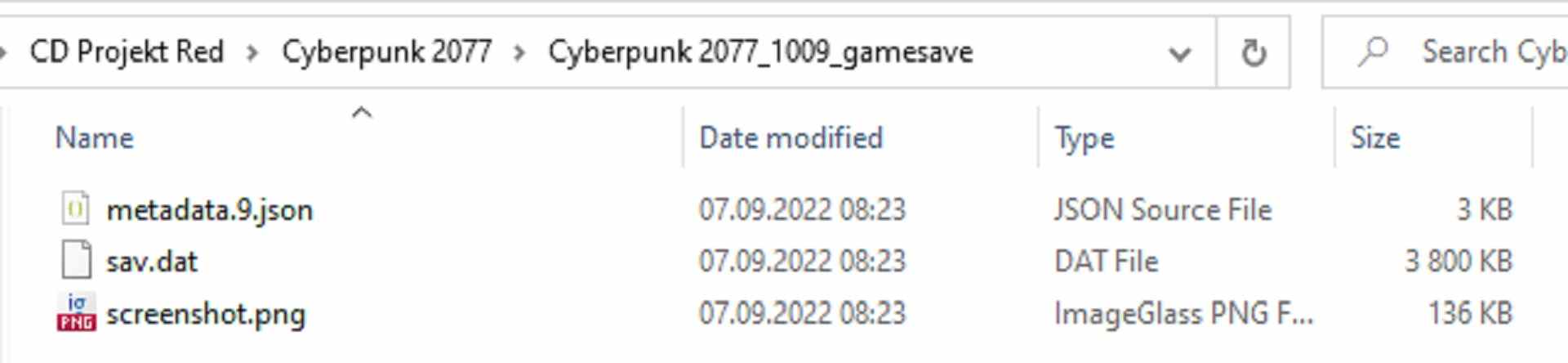
Si tout se passe bien, votre version PC de Cyberpunk 2077 (quelle que soit la vitrine sur laquelle vous jouez) devrait reconnaître votre sauvegarde. Si vous jouez sur console, vous pouvez ensuite utiliser la progression croisée pour synchroniser vos fichiers avec votre compte GOG et les transférer sur la console de votre choix. Vous aurez besoin du REDLauncher de CDPR installé pour stocker les sauvegardes multiplateformes dans le cloud.
Pour passer à la console, démarrez d’abord Cyberpunk 2077 sur PC, ouvrez le REDlauncher, activez les sauvegardes multiplateformes dans les paramètres et chargez le fichier de sauvegarde que vous venez d’exporter et de coller. Enregistrez à nouveau pour vous en assurer, puis vérifiez si votre sauvegarde est accessible via le cloud sur PlayStation ou Xbox.
Mot de Arrêt de Stadia pris au dépourvu de nombreux développeurs de jeux qui créaient activement de nouveaux jeux pour la plateforme. Ubisoft travaille sur un moyen de permettre aux joueurs d’utiliser Ubisoft Connect pour transférer les sauvegardes Stadia sur PC, et les joueurs de The Elder Scrolls Online peuvent également transférer leur progression hors de la plateforme.
En espérant qu’un gilet de sauvetage similaire soit jeté à la Vétéran de 6 000 heures de Red Dead Redemption 2 qui a supplié Rockstar pour un transfert de personnage.
